Willkommen zu unserer Anleitung zum Abspielen von Blu-ray-Videos auf Ihrem Windows-Computer. Blu-ray-Discs bieten hochwertiges, hochauflösendes Video und Audio. Mit dem Recht Blu-ray-Player unter Windows 10 und andere Versionen können Sie diese Filme und Sendungen auf Ihrem Computer genießen. In dieser Anleitung führen wir Sie durch die grundlegenden Schritte, damit Sie Ihre Lieblingsinhalte auf Blu-ray im Handumdrehen ansehen können.
Teil 1. Blu-ray auf dem PC mit VLC ansehen
VLC kann kostenlos heruntergeladen und verwendet werden. Es bietet verschiedene Funktionen für Multimediadateien, wie das Abspielen, Konvertieren und Bearbeiten von Audio- und Videodateien. Darüber hinaus ist es ein Programm, mit dem Sie Blu-ray-Filme ansehen können. Es ist ein spezieller Player, der diese hochauflösenden Discs auf Ihrem PC abspielen kann. Nachfolgend finden Sie die Schritte zum Ansehen von Blu-ray auf dem PC mit VLC:
Schritt 1Laden Sie zunächst VLC herunter und installieren Sie es auf Ihrem Computer.
Schritt 2Laufen Dateimanager und geh zu C:ProgramData. Wenn sich Windows nicht auf Laufwerk C befindet, verwenden Sie stattdessen das Laufwerk, auf dem Windows installiert ist. Anschließend erstellen Sie bitte einen neuen Ordner, indem Sie auf drücken Umschalt + STRG + N und benennen Sie es aacs.
Schritt 3Herunterladen KEYDB.cfg von der Website vlc-bluray.whoknowsmy.name und speichern Sie es im CProgramData acs Ordner. Darüber hinaus herunterladen libaacs.dll Laden Sie es von derselben Website herunter und speichern Sie es in Ihrem VLC-Ordner.
Schritt 4Legen Sie eine Blu-ray-Disc in Ihr Blu-ray-Laufwerk ein und öffnen Sie VLC. Klicken Sie auf Medien und dann auswählen Disk öffnen.
Schritt 5Wählen Blu-Ray, kreuzen Sie das Kästchen an Keine Disc-Menüs, stellen Sie sicher, dass Ihr Blu-ray-Laufwerk ausgewählt ist, und klicken Sie auf Spiel. Danach beginnt die Wiedergabe Ihres Blu-ray-Films.

Teil 2. Blu-ray unter Windows mit dem AVAide Blu-ray Player ansehen
Mit AVAide Blu-ray-Playerkönnen Sie Ihre Blu-ray-Discs in hoher Qualität wiedergeben, was ihn zum besten Player für Blu-ray-Filme auf dem PC macht. Er sorgt dafür, dass Sie den vollen, satten Ton und das scharfe Video erhalten, für das Blu-ray-Filme bekannt sind. Der AVAide Blu-ray Player kann nicht nur Blu-ray-Discs verarbeiten, sondern ist auch mit zahlreichen Video- und Audioformaten kompatibel. Diese Vielseitigkeit ermöglicht es Ihnen, alle Ihre Medieninhalte an einem Ort zu genießen.
Darüber hinaus können Sie die Video- und Audioeinstellungen, Untertitel und mehr anpassen, um Ihr Filmerlebnis ganz nach Ihren Wünschen zu gestalten. Dieser Player bietet benutzerfreundliche Navigationssteuerungen, sodass Sie schnell zu Ihren Lieblingsszenen oder -kapiteln im Blu-ray-Film springen können. Es geht darum, Ihnen ein nahtloses Seherlebnis zu bieten. Erfahren Sie, wie Sie Blu-ray unter Windows 10 und anderen Versionen mit dem AVAide Blu-ray Player abspielen:
Schritt 1Laden Sie zunächst den AVAide Blu-ray Player von der offiziellen Website herunter und installieren Sie ihn.

Versuch's jetzt Für Windows 7 oder höher
 Sicherer Download
Sicherer Download
Versuch's jetzt Für Mac OS X 10.12 oder höher
 Sicherer Download
Sicherer DownloadSchritt 2Öffnen Sie das Programm, um zu beginnen. Sobald der Player gestartet ist, wählen Sie Datei öffnen oder Disk öffnen um auf Ihre Blu-ray zuzugreifen. Es öffnet Ihren Desktop-Ordner; Bitte wählen Sie den Blu-ray-Inhalt aus, den Sie abspielen möchten. Klicken Sie nach der Auswahl auf OK Schaltfläche, um mit der Wiedergabe des Videos fortzufahren.
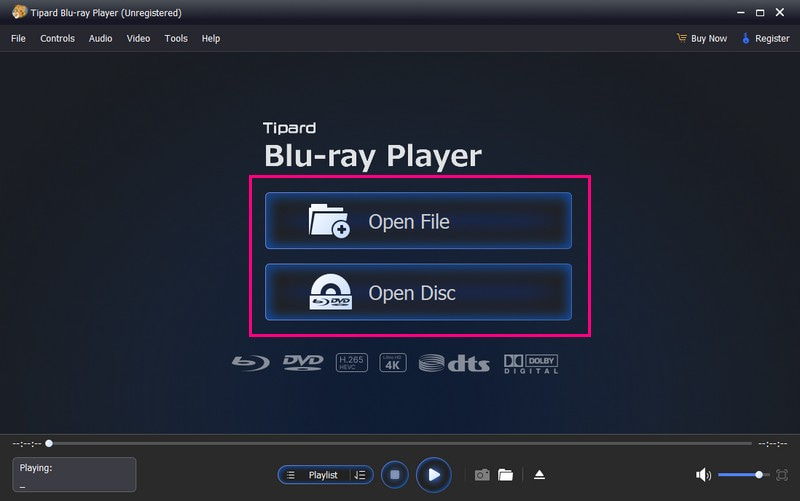
Schritt 3Das Programm spielt Ihre Blu-ray-Inhalte automatisch ab. Sie können jetzt Ihre Blu-ray-Inhalte genießen. Darüber hinaus können Sie die weitere Navigation innerhalb der Benutzeroberfläche erkunden.
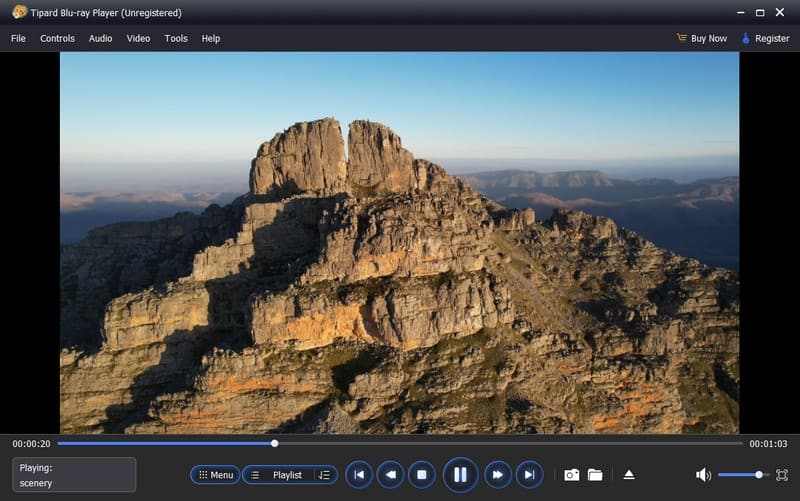
Teil 3. Blu-ray in Video konvertieren und unter Windows abspielen
Haben Sie zu Hause einen Stapel Blu-ray-Discs mit Ihren Lieblingsfilmen? Finden Sie es frustrierend, dass Sie sie nicht auf Ihrem Windows-Computer ansehen können? Nun, dafür gibt es eine Lösung. Treffen Tipard Blu-ray-Konverter, Ihr Schlüssel zum Konvertieren dieser Blu-ray-Filme in digitale Videos zum Abspielen von Blu-ray Windows 10 und anderen Versionen.
Mit diesem Programm können Sie Ihre Blu-ray-Discs in bekannte Videoformate wie MP4, MKV, AVI und mehr umwandeln. Während des Konvertierungsvorgangs bleibt die ursprüngliche Video- und Audioqualität Ihrer Blu-ray-Inhalte erhalten. Sie erhalten gestochen scharfe Bilder und einen klaren Ton, genau wie von der physischen Disc. Darüber hinaus können Sie Einstellungen wie Auflösung, Bitrate, Bildrate usw. ändern. Tipard Blu-ray Converter nutzt fortschrittliche Technologie, um Blu-ray-Discs effizient zu konvertieren. Daher müssen Sie nicht stundenlang warten, um Ihre Filme zu genießen.
Schritt 1Besuchen Sie die offizielle Website des Tipard Blu-ray Converter, um das Programm herunterzuladen. Als nächstes installieren Sie das Programm auf Ihrem Computer, indem Sie den Anweisungen auf dem Bildschirm folgen.

Versuch's jetzt Für Windows 7 oder höher
 Sicherer Download
Sicherer Download
Versuch's jetzt Für Mac OS X 10.12 oder höher
 Sicherer Download
Sicherer DownloadSchritt 2Legen Sie Ihre Blu-ray-Disc in den Disc-Treiber ein. Öffnen Sie das Programm, um zu beginnen; Sie werden zum weitergeleitet Aufreißer Tab.
Drücke den (+)-Taste, und das Programm analysiert automatisch die Filme und Dateien auf der Blu-ray-Disc. Darüber hinaus können Sie Ihre Blu-ray-Inhalte von dort hochladen Blu-ray laden Auswahl importieren.

Schritt 3Markieren Sie das neu geöffnete Fenster daneben Überschrift oder Vollständige Titelliste ganz nach Ihrem Geschmack. Klicken Sie dann auf OK Schaltfläche, und das Programm zeigt den Inhalt basierend auf Ihrer ausgewählten Option an.

Schritt 4Klicken Sie in der oberen rechten Ecke der Hauptoberfläche auf Profil Dropdown-Menü. Unter dem Video Wählen Sie auf der Registerkarte ein Videoformat aus, in das Sie Ihre Blu-ray-Inhalte konvertieren möchten. Du kannst aussuchen MP4, WMV, MKV, AVI, WEBM, M4Vusw. als Ihr Ausgabeformat.

Schritt 5Angenommen, Sie möchten das Aussehen und den Ton Ihres Videos ändern. drücke den Zahnrad Taste. Sie können den Encoder, die Auflösung, die Bildrate und die Bitrate in den Videoeinstellungen ändern. Darüber hinaus können Sie die ändern Encoder, Beispielrate, Kanal, und Bitrate unter Audio Einstellungen. Speichern Sie anschließend Ihre Änderungen, indem Sie auf klicken Erstelle neu.

Schritt 6Um den Konvertierungsvorgang zu starten, klicken Sie auf Alles zerreißen Taste. Sie können Ihre Blu-ray-Inhaltsausgabe in ein Video in Ihrem Desktop-Ordner konvertieren lassen. Probieren Sie es aus und spielen Sie es auf Ihrem Computer!

Teil 4. Häufig gestellte Fragen zum Ansehen von Blu-ray unter Windows
Was ist das beste Videoformat für Blu-ray?
Blu-ray-Discs können Videos auf verschiedene Arten speichern, z. B. mit MPEG-2 und H.264. H.264 ist die übliche Wahl. Wenn Sie ein Blu-ray-Video erstellen, wählen Sie am besten das H.264-Format, das der gewünschten Qualität und Laufruhe Ihres Videos entspricht.
Bewahrt MP4 die Qualität?
MP4 bietet die übliche Qualität für Ton und Video, verwendet aber eine Komprimierungsart namens verlustbehaftet. Die Qualität ist möglicherweise nicht so gut wie erhofft, da einige Details verloren gehen. Wenn Sie die beste Qualität beibehalten möchten, verwenden Sie ein RAW-Format, aber seien Sie auf größere Dateigrößen vorbereitet, da keine Komprimierung verwendet wird.
Was passiert, wenn bei Blu-ray unter Windows Wiedergabeprobleme oder Fehler auftreten?
Wenn beim Abspielen eines Films Probleme auftreten, stellen Sie zunächst sicher, dass Ihr Programm und Ihre Treiber auf dem neuesten Stand sind. Möglicherweise müssen Sie auch nach Updates für die Software und die internen Programme Ihres Blu-ray-Laufwerks suchen.
Wie stelle ich sicher, dass mein PC die Blu-ray-Wiedergabe unterstützt?
Um sicherzustellen, dass Blu-ray-Filme auf Ihrem Windows-Computer gut abgespielt werden, benötigen Sie einen modernen PC mit einem guten Prozessor, ausreichend Speicher und einer guten Grafikkarte. Ihr Bildschirm sollte auch HDCP unterstützen, eine Technologie, die den Film während der Wiedergabe sicher hält.
Gibt es rechtliche Aspekte für die Wiedergabe von Blu-ray unter Windows?
Stellen Sie sicher, dass Sie nur Blu-ray-Discs und Programme verwenden, die Sie legal gekauft haben. Die Verwendung nicht legaler Kopien, beispielsweise Raubkopien, kann zu rechtlichen Problemen führen und möglicherweise nicht ordnungsgemäß funktionieren.
Abschließend, Blu-ray-Filme unter Windows 10 ansehen kann ein unterhaltsames Erlebnis sein, wenn Sie über die richtige Hardware und Software verfügen. Wenn Sie Ihre Blu-ray-Filme jedoch nicht nur ansehen, sondern auch in verschiedene Videoformate konvertieren möchten, sollten Sie den Tipard Blu-ray Converter verwenden. Damit können Sie die Qualität Ihrer Blu-ray-Inhalte beibehalten und gleichzeitig die Ausgabe an Ihre Vorlieben anpassen.
Voll ausgestatteter Multimedia-Player zum Abspielen von Blu-rays, DVDs, 4K-UHDs und anderen Video-/Audiodateien.




